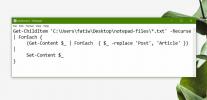A Bluetooth eszközök átnevezése a Windows 10 rendszeren
Amikor párosít és csatlakoztat egy Bluetooth-eszközt a Windows 10 rendszeren, a készülék gyártója által megadott nevet kap. Ez igaz az egyszerű eszközökre, például a fejhallgatóra, és a kifinomultabb eszközökre, például az okostelefonokra is. A név egyszerűen ott van, hogy a felhasználók könnyen azonosíthassák az eszközt. A Windows 10 nem használja az eszköz nevét a kommunikációhoz. Ehelyett a Mac cím amelyet a felhasználók nem változtathatnak meg. Ha nem elégedett egy eszköz nevével, vagy több hasonló névvel rendelkező eszközöd van, akkor a Bluetooth eszközöket bármire átnevezheti. Itt van, hogyan.
Nevezze át a Bluetooth-eszközöket
Kapcsolja be a Bluetooth-ot a Windows 10 PC-n, és csatlakoztassa a Bluetooth eszközt hogy át akarod nevezni.

Nyissa meg a Vezérlőpultot, és nyissa meg a Hardver és hang \ eszközök és nyomtatók menüpontot. Válassza ki az átnevezni kívánt Bluetooth-eszközt, kattintson a jobb gombbal, és válassza a helyi menü Tulajdonságok parancsát. A Tulajdonságok ablakban lépjen a Bluetooth fülre. Az ikon mellett megjelenik az eszköz alapértelmezett neve. Ez a név szerkeszthető. Kattintson a névmező belsejére, és nevezze át az eszközt bármilyen módon. Kattintson az Alkalmaz gombra, és zárja be az ablakot.

Ezután kapcsolja ki az éppen átnevezett eszközt. Ne egyszerűsítse ezt az eszköz lecsatlakoztatásával, majd újracsatlakoztatásával. A módosítás végrehajtásához feltétlenül kapcsolja ki, majd újra be az eszközt, és az újraindítás után emlékezzen rá.
Miután kikapcsolta és újra bekapcsolta az eszközt, térjen vissza a Vezérlőpultra, és a Hardver és hang \ Eszközök és nyomtatók alatt látja, hogy az eszköz neve frissült.
Általában az eszköz neve ennek után nem változhat, bármennyire is, lehetnek bizonyos kivételek. Ha az eszköz illesztőprogramját frissítették, kicsi az esély, hogy az eszköz neve visszaáll az alapértelmezettre.
Ha leszerel egy eszközt, majd újra párosítja, akkor az párosul az alapértelmezett névvel, és át kell neveznie. A leválasztás és az újracsatlakozás nem változtatja meg a nevet. Ha az eszköz neve nem változik, miután kikapcsolta és újra bekapcsolta, akkor próbálja meg kikapcsolni és újra bekapcsolni a Bluetooth-ot és a készüléket. Ha a módosítás nem vonatkozik rá, akkor is meg kell próbálnia a rendszer újraindítását.
A Bluetooth-eszköz nevének megváltoztatása csak a rendszerre vonatkozik. Ha párosítja és csatlakoztatja ugyanazt a Bluetooth készüléket egy másik Windows 10 számítógéphez vagy okostelefonhoz, akkor az alapértelmezett / gyártó által megadott névvel fog csatlakozni.
Keresés
Legutóbbi Hozzászólások
A Windows alkalmazás indítása billentyűparancs segítségével
A billentyűparancsok erős értékesítési pontot jelentenek minden alk...
Szó cseréje több szöveges fájlban a Windows 10 rendszeren
A szöveges fájlszerkesztők, például a Notepad és a Notepad ++, sokf...
Hogyan lehet beszerezni a macOS kurzort a Windows 10 rendszeren
A Windows 10 a kurzor témáinak kis választékát kínálja, amelyek köz...